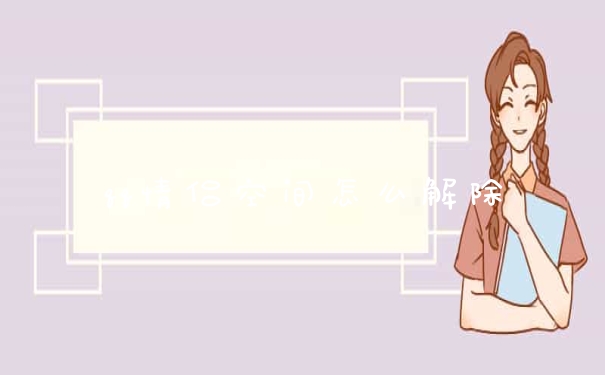word的作用已经达到不可替代的作用。在word文档,最后编辑好之后,需要对文档设置页码。那word文档怎么设置页码?下面我给大家讲解一下,希望对大家有所帮助~
1、打开Word文档,点击“插入”选项卡。
2、在插入选项卡中,点击“页码”,进入页码设置对话框。
3、选择页码样式即可完成
word页码怎么设置?
在论文排版中常用到的要设置页面,页码不属于正文内容,而是属于页眉页脚内容,下面为大家整理了word页码的设置方法,一起来看看吧!
首先我们建立一个文档,一般页码的模式是习惯在页面的下面的`。但其实页码的模式比较自由,而且你可以自己手动编辑。但是首先说说软件自带的页码设置。
首先双击页面的顶部或者尾部,进入页眉页脚编辑模式。这个时候工具栏亦会改变成页眉页脚编辑。
这个时候你会发现一个页码的按钮,点击该按钮就可以选择你喜欢的页码样式了。这是最简单的设置,但是由于文档经常包括首页封面,而封面是不需要页码的,那我们又该如何设置呢。
点击页码按钮,选择页码设置,进入页码设置标签。在起始页码设置里面选择从0开始。
然后再工具栏如图位置的首页不同勾选上,这样首页就不会出现页码了。
如果是手动设置页面,则依然是进入页眉或者页脚编辑。然后编辑你想要的页码。此法是工作量不大的情况下做出一点个性化的东西
如果你是组合图形构成的页面就全选你编辑的页码复制,在每一个页脚逐一粘贴然后修改数字即可。这些讲完在word编辑中基本够用了
word页码设置解决方法与步骤:
一、页码从第二页开始
1、选择“插入-页码”,打开“页码”对话框。

2、取消“首页显示页码”复选框中的对钩,然后单击“格式”按钮,打开“页码格式”对话框。
3、“起始页码”后的框中键入数字“0” 。
4、按“确定”退出。
二、页码从任意页开始
1、将光标定位于需要开始编页码的页首位置。
2、选择“插入-分隔符”,打开“分隔符”对话框,在“分隔符类型”下单击选中“下一页”单选钮。
3、选择“视图-页眉和页脚”,并将光标定位在页脚处。
4、在“页眉和页脚”工具栏中依次进行以下操作:
a、单击“同前”按钮,断开同前一节的链接。
b、单击“插入页码”按钮,再单击“页码格式”按钮,打开“页码格式”对话框。
c、在“起始页码”后的框中键入相应起始数字。
以上就是关于word文档怎么设置页码全部的内容,如果了解更多相关内容,可以关注我们,你们的支持是我们更新的动力!